IDEA全套运行环境搭建(jdk、tomcat、maven、mysql)_idea运行环境-程序员宅基地
技术标签: jdk tomcat mysql 环境搭建 intellij idea
一、JDK安装配置
1. 进入官网下载所需的jdk版本 —— jdk下载
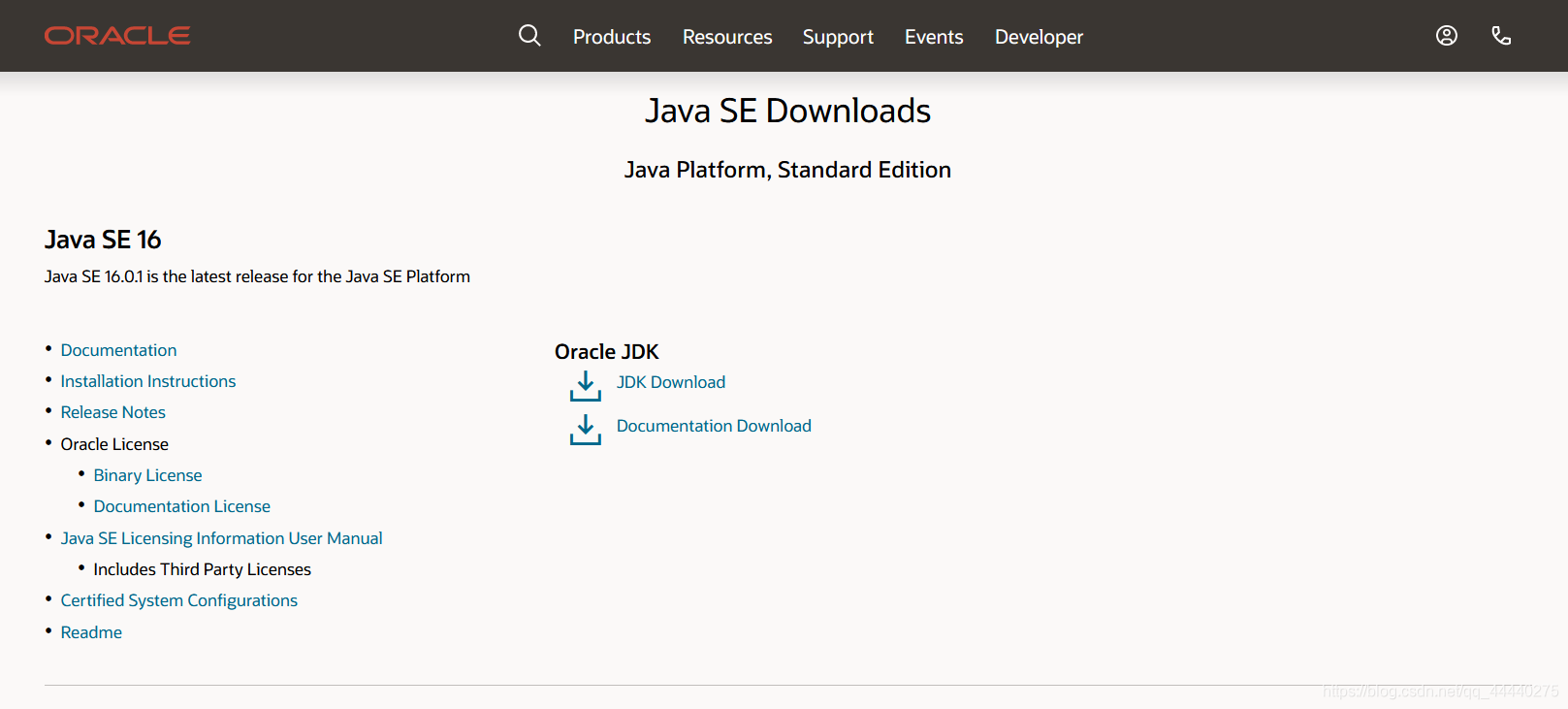
2. 点击刚刚下载的.exe的可执行文件进行安装
第一次安装的是jdk,第二次安装的是jre。两个安装路径最好在同一文件目录下,如:
第一次安装路径D:\java\jdk
第二次安装路径D:\java\jre
安装向导:
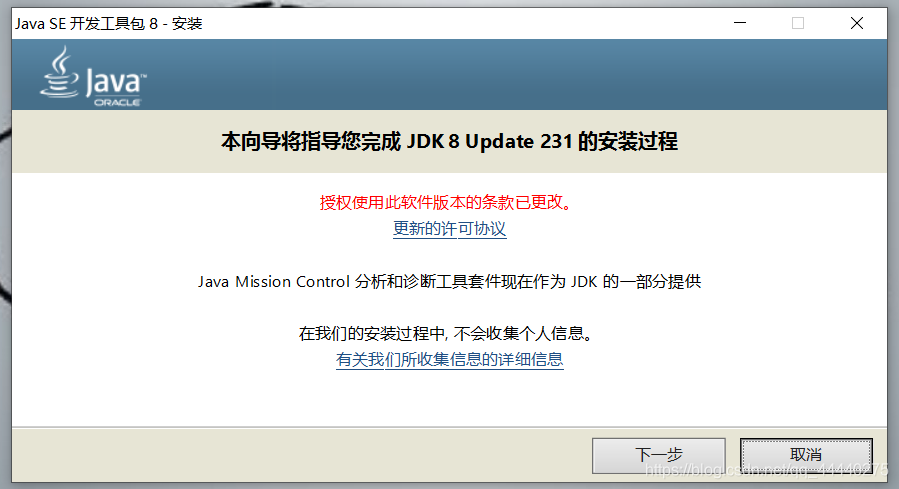 第一次出现的为jdk的安装页面:
第一次出现的为jdk的安装页面:
点击更改,更改安装jdk的路径,我的路径是D:\java\jdk。然后点击下一步:
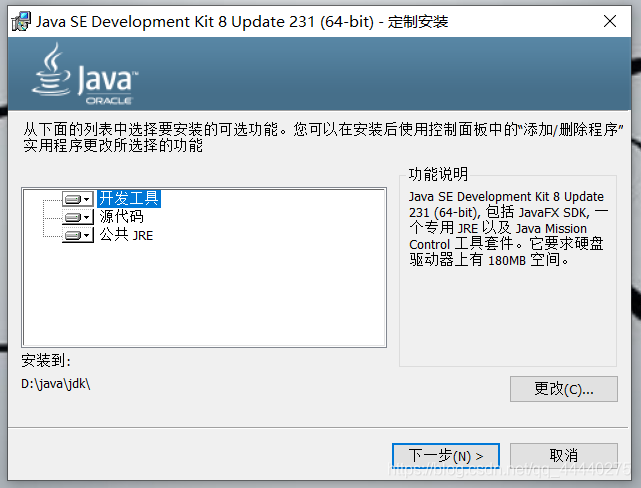
第二次出现的为jre的安装页面:
点击更改,更改安装jre的路径,我的路径是D:\java\jre。然后点击下一步
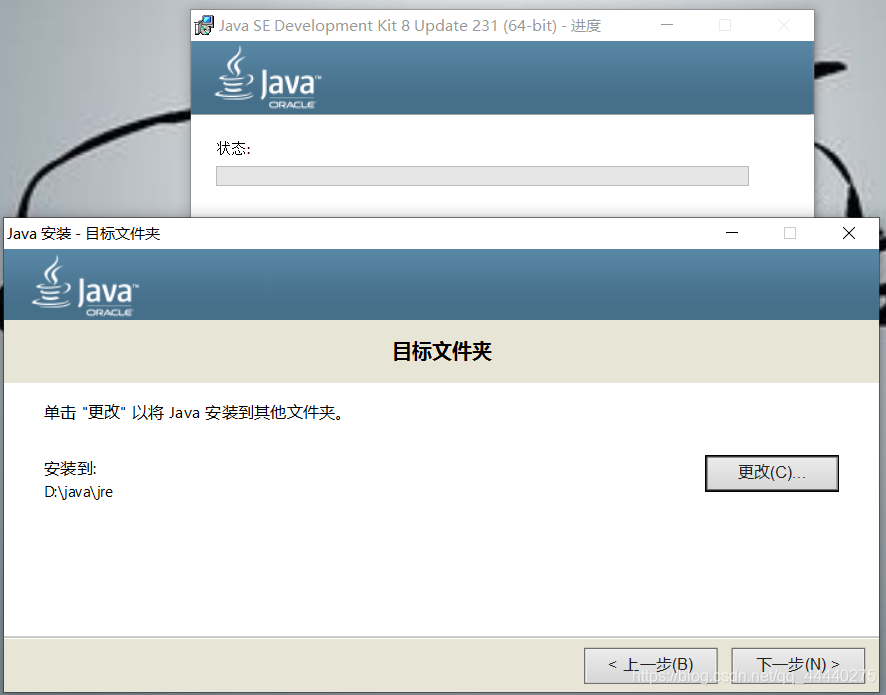 出现如下界面,说明安装完成,点击关闭即可。
出现如下界面,说明安装完成,点击关闭即可。
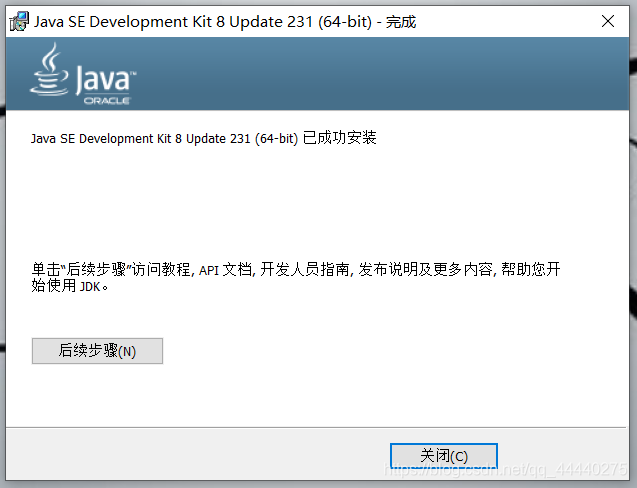
3. 配置环境变量
此电脑(右击) >> 属性 >> 高级系统设置 >> 环境变量
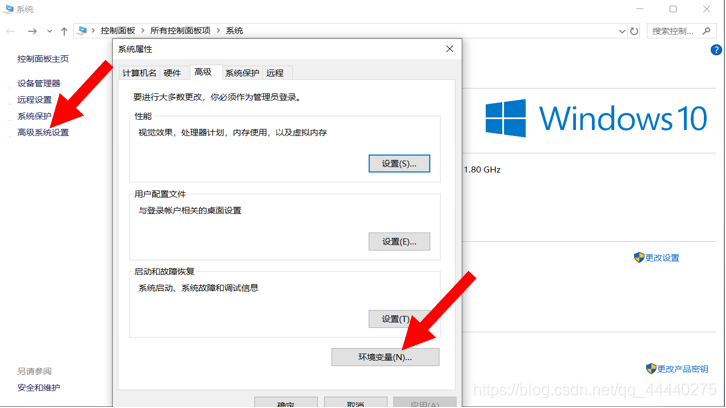 出现如下界面,点击系统变量下的新建:
出现如下界面,点击系统变量下的新建:
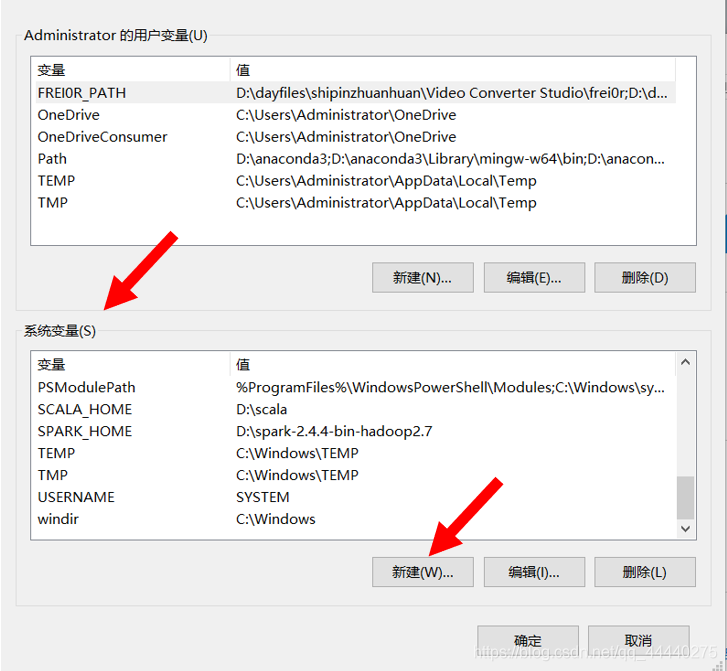
3.1 创建系统变量 JAVA_HOME
变量:JAVA_HOME
变量值:D:\java\jdk (即JDK安装时,jdk路径)

3.2 创建系统变量 CLASSPATH
变量:CLASSPATH
变量值: .;%JAVA_HOME%\lib;%JAVA_HOME%\lib\tools.jar (注:前面有“.;” 一定不能少)

3.3 在系统变量里面找到Path变量,双击进入。
变量:Path
新增变量值:%JAVA_HOME%\bin 和 %JAVA_HOME%\jre\bin
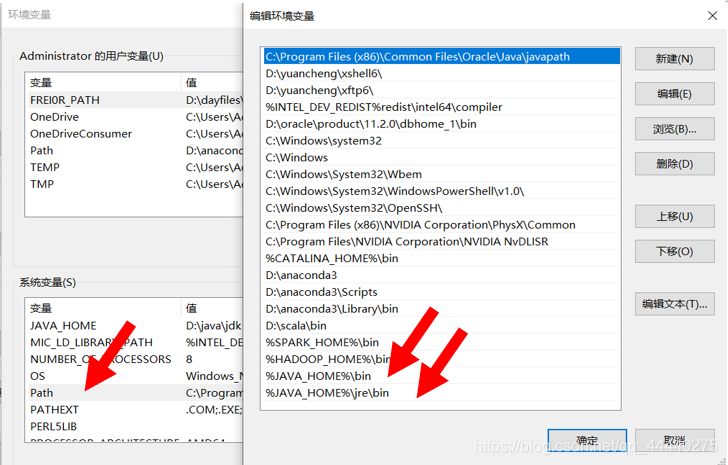
然后分别点击确定,即配置完成
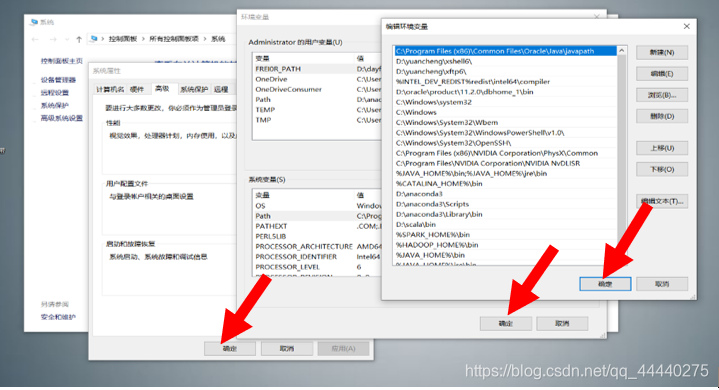
4、测试
按下win+R键,通过cmd是进入WINDOWS系统的命令提示窗口。
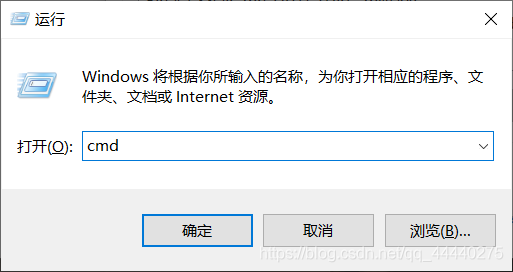
输入java,显示如下: 输入javac,显示如下:
输入javac,显示如下:
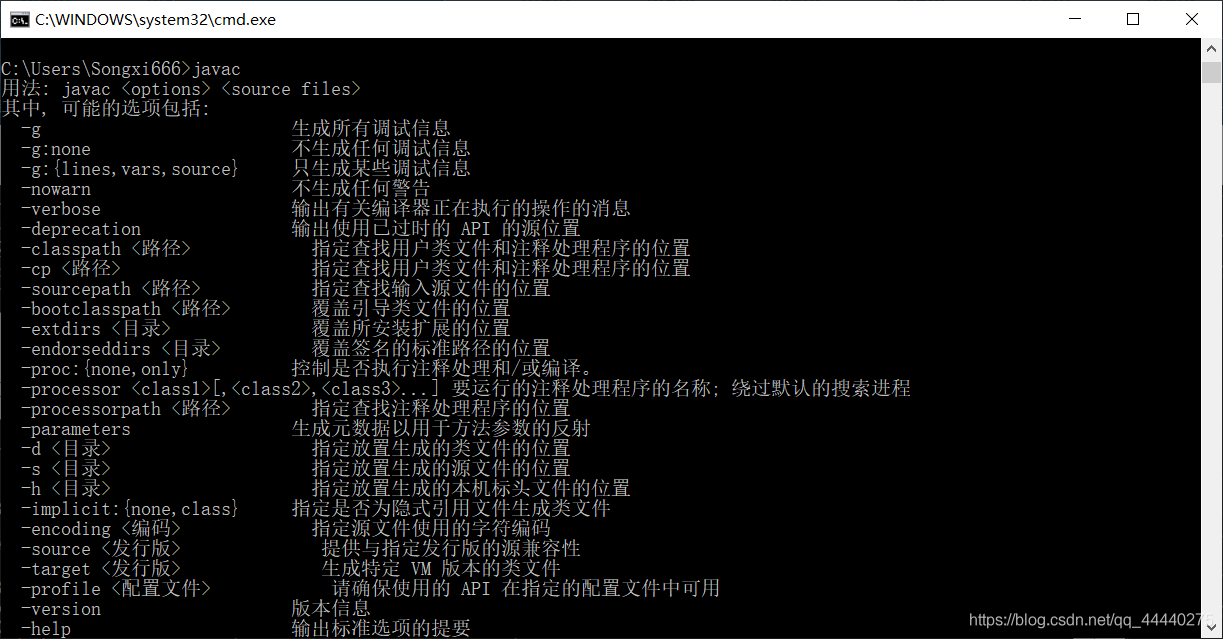 输入java -version 查看当前版本,显示如下:
输入java -version 查看当前版本,显示如下:

JDK安装配置完毕!!!
二、Tomcat安装配置
1. 进入官网下载所需的 tomcat 版本 —— Tomcat下载
请选择稳定版本
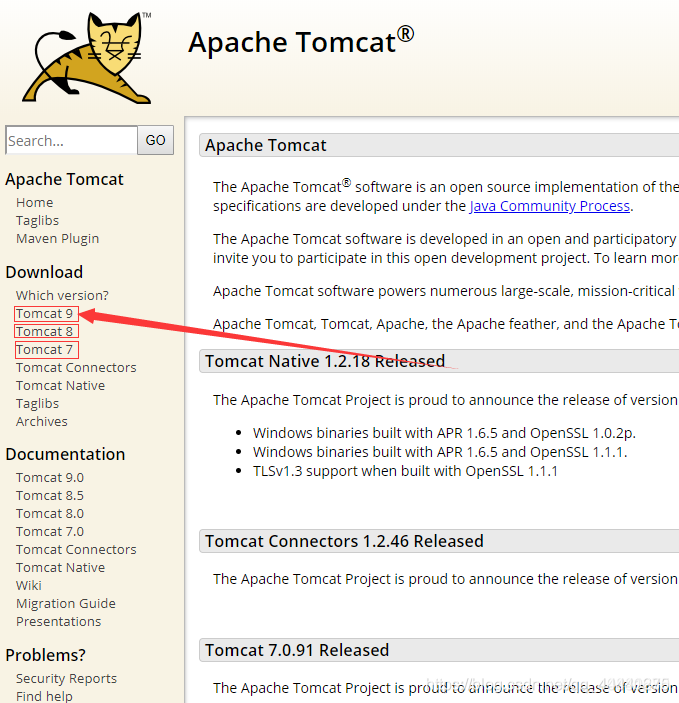 对应着操作系统位数进行下载,下载后会是一个zip压缩包
对应着操作系统位数进行下载,下载后会是一个zip压缩包
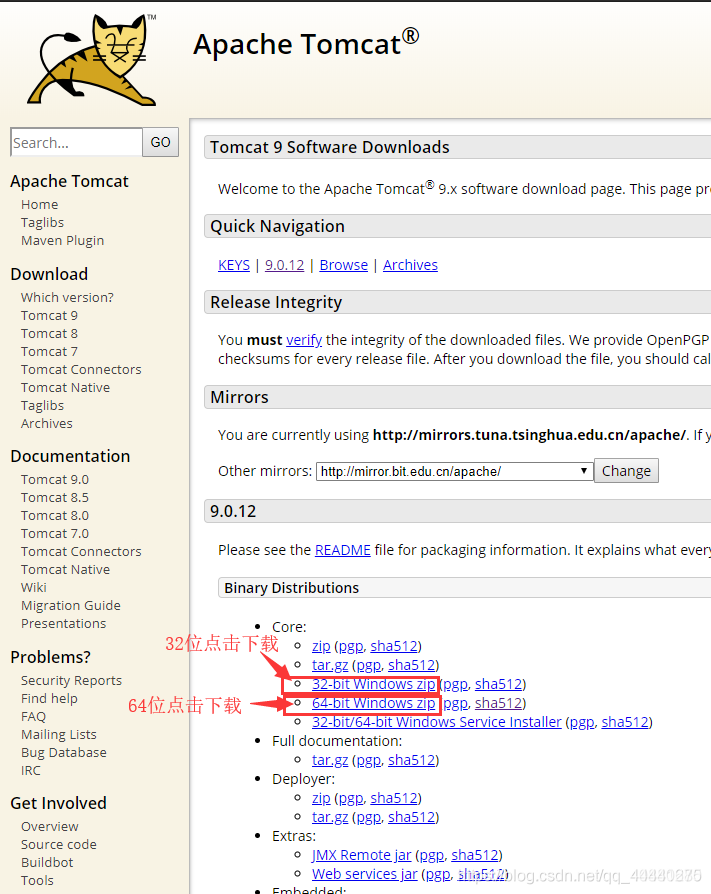
解压到合适的盘符下。
2. 配置环境变量
此电脑(右击) >> 属性 >> 高级系统设置 >> 环境变量
 在系统变量栏中选择新建
在系统变量栏中选择新建
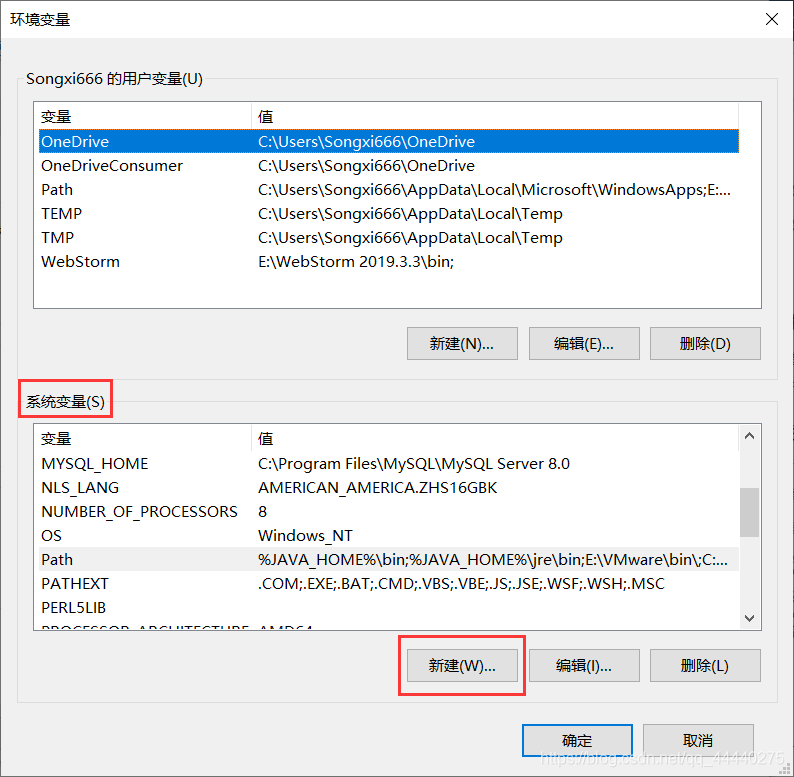
创建系统变量 CATALINA_HOME
变量:CATALINA_HOME
变量值:D:\apache-tomcat-9.0.12 (即 tomcat 文件夹路径)
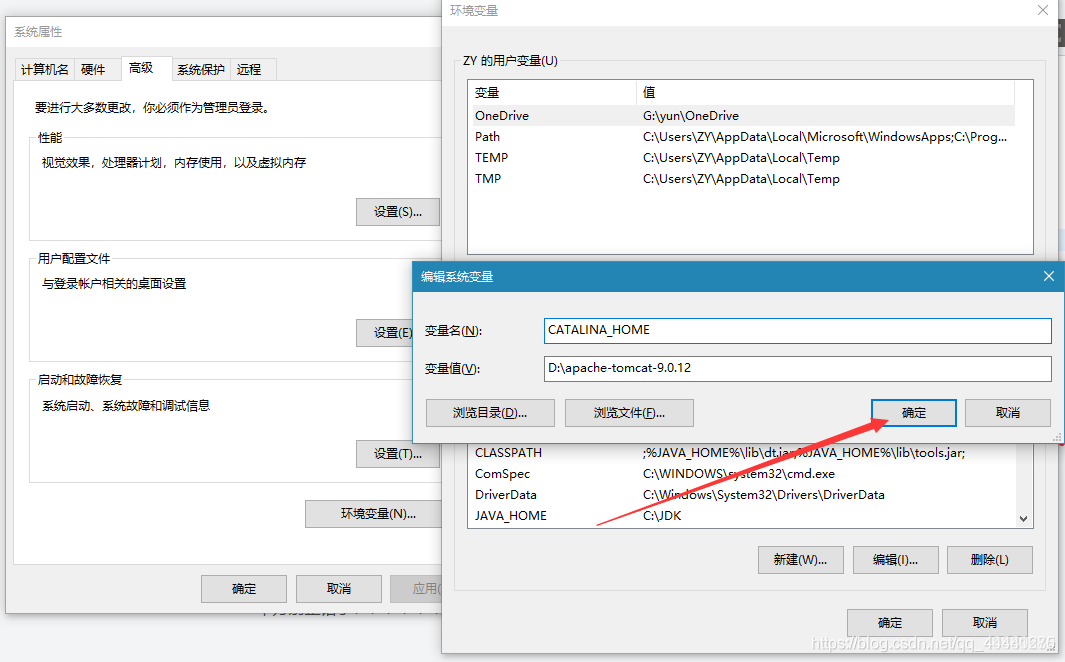
在系统变量里面找到Path变量,双击进入。
变量:Path
新增变量值:%CATALINA_HOME%\bin
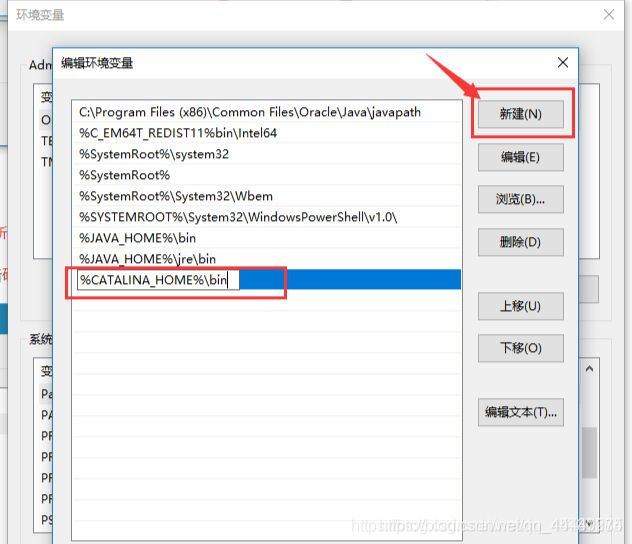
验证是否配置成功
按下win+R键,通过cmd是进入WINDOWS系统的命令提示窗口。
输入 startup.bat 命令,启动 tomcat
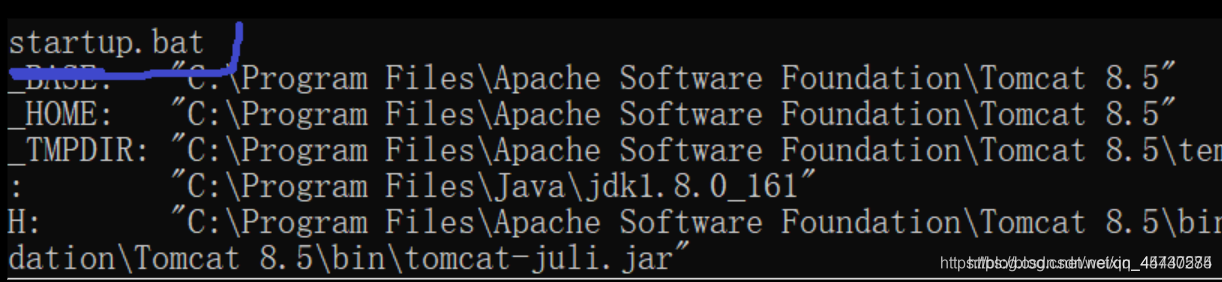
在浏览器中输入localhost:8080,出现下面页面证明安装成功了
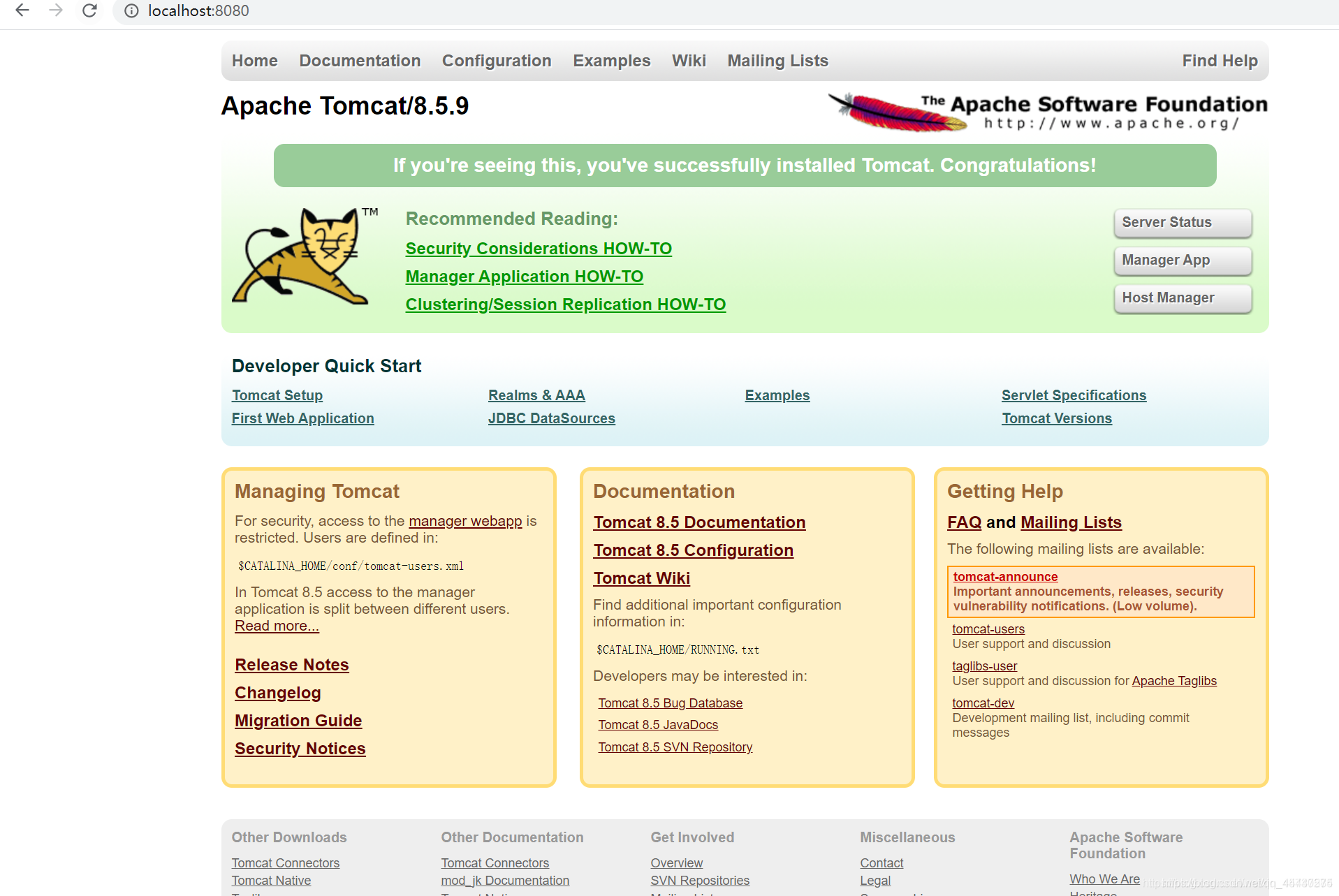
Tomcat 安装配置完毕!!!
三、Maven安装配置
1. 进入官网下载所需的 maven 版本 —— Maven下载
2. 解压并新建一个本地仓库文件夹 maven_repository

3. 修改 settings.xml 文件配置
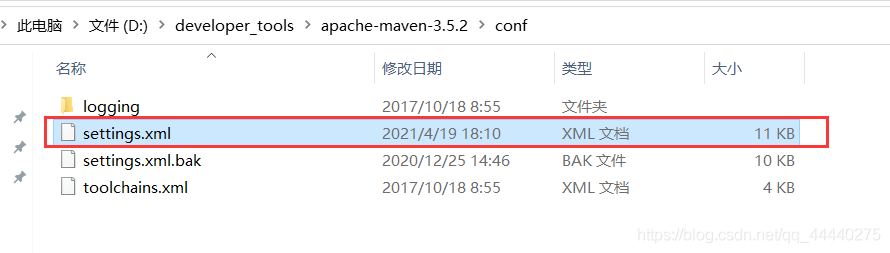
3.1 配置本地仓库路径
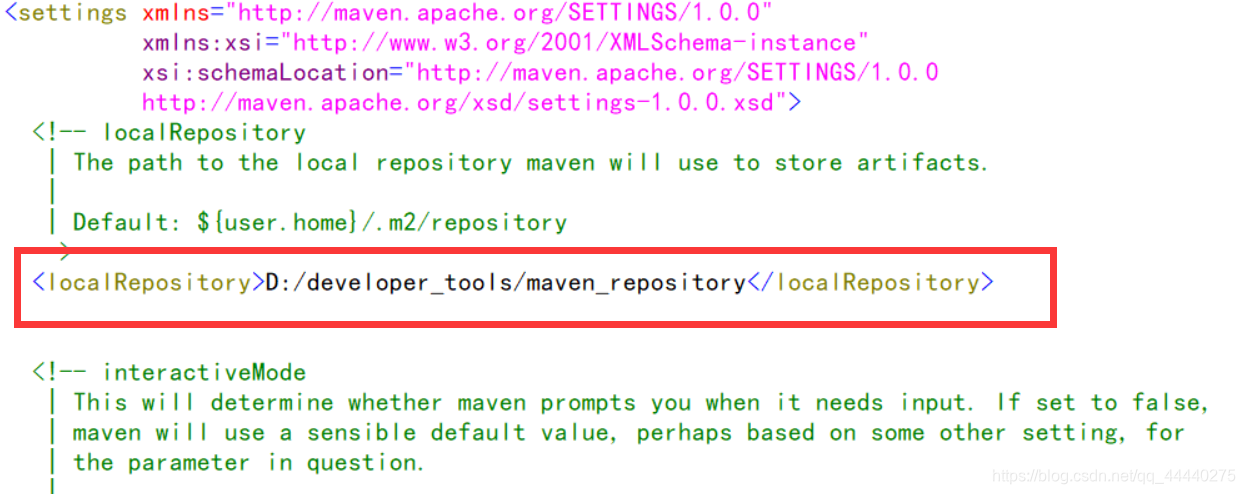
3.2 配置阿里云镜像
 代码:
代码:
<mirrors>
<mirror>
<id>alimaven</id>
<name>aliyun maven</name>
<url>http://maven.aliyun.com/nexus/content/groups/public/</url>
<mirrorOf>central</mirrorOf>
</mirror>
</mirrors>
4. 配置maven环境变量
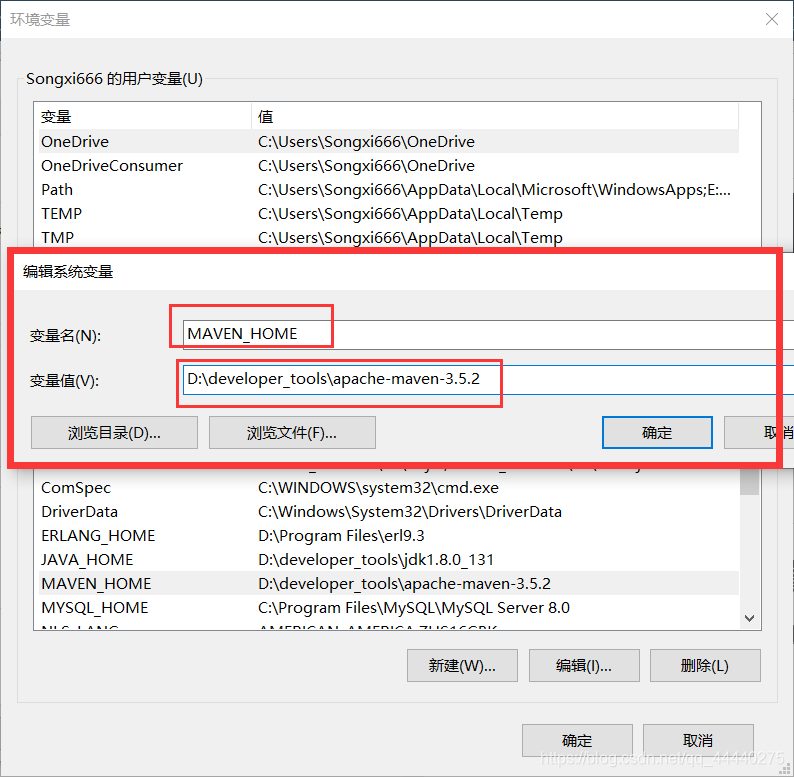 在 path 路径下添加 %MAVEN_HOME%\bin;
在 path 路径下添加 %MAVEN_HOME%\bin;
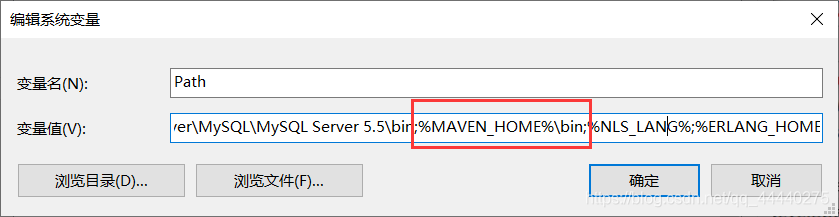
5. 测试
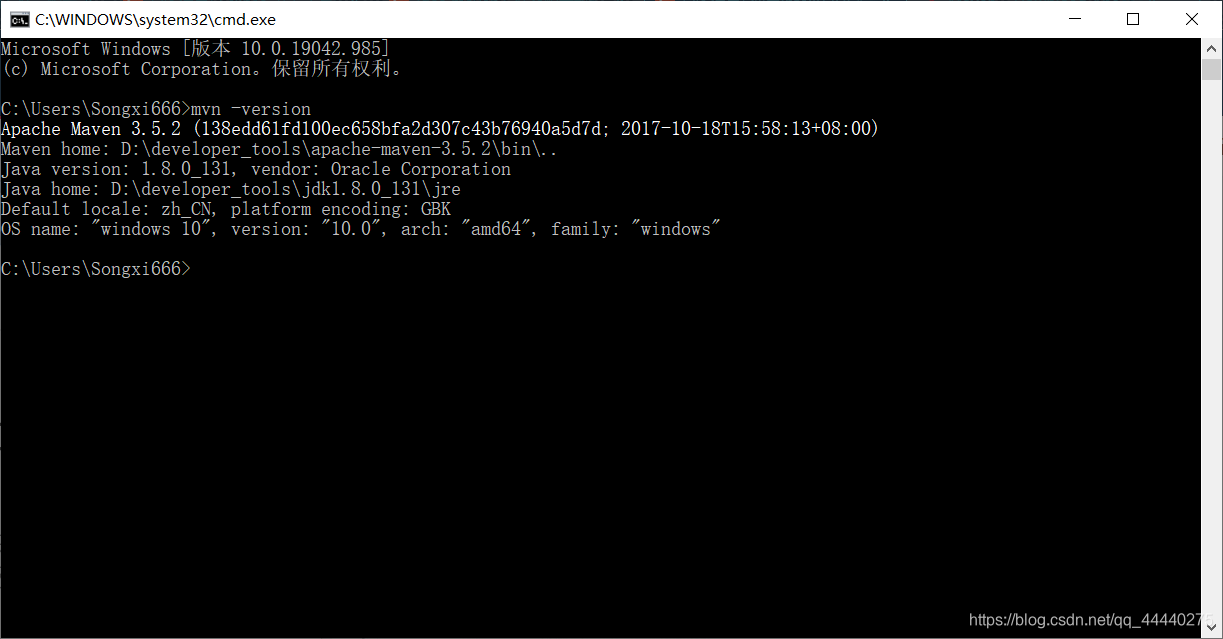
Maven 安装配置完毕!!!
四、IDEA安装配置
1. 进入官网下载所需的 idea 版本 —— IntelliJ IDEA下载
- Ultimate 旗舰版、后台开发需要用到(收费)
- Community 社区版(免费)
2. 按照步骤安装:
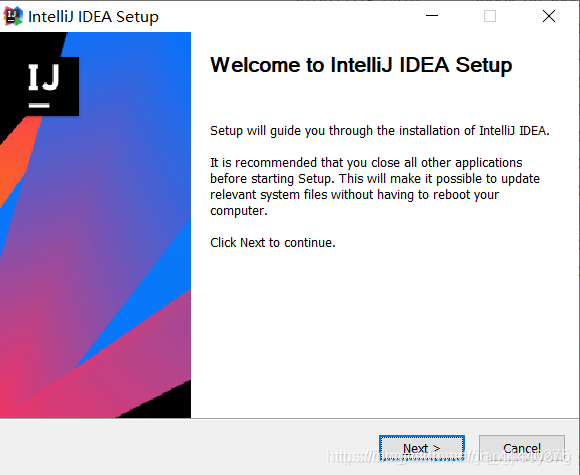
下一步

下一步

下一步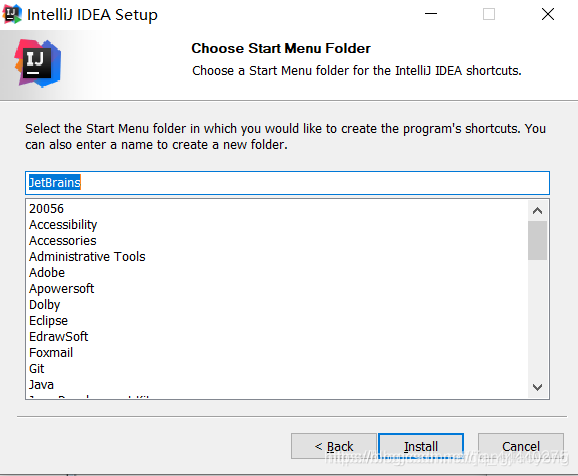
下一步
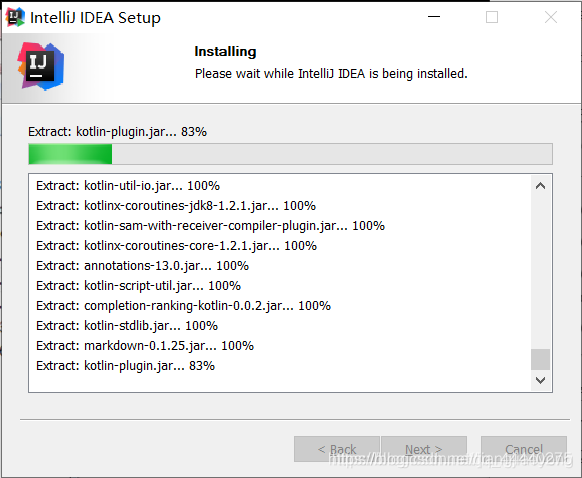
安装完毕!
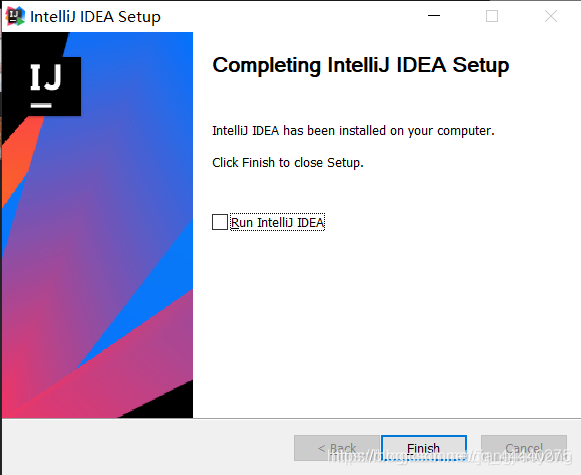 初次启动 IDEA 时,如图所示:
初次启动 IDEA 时,如图所示:
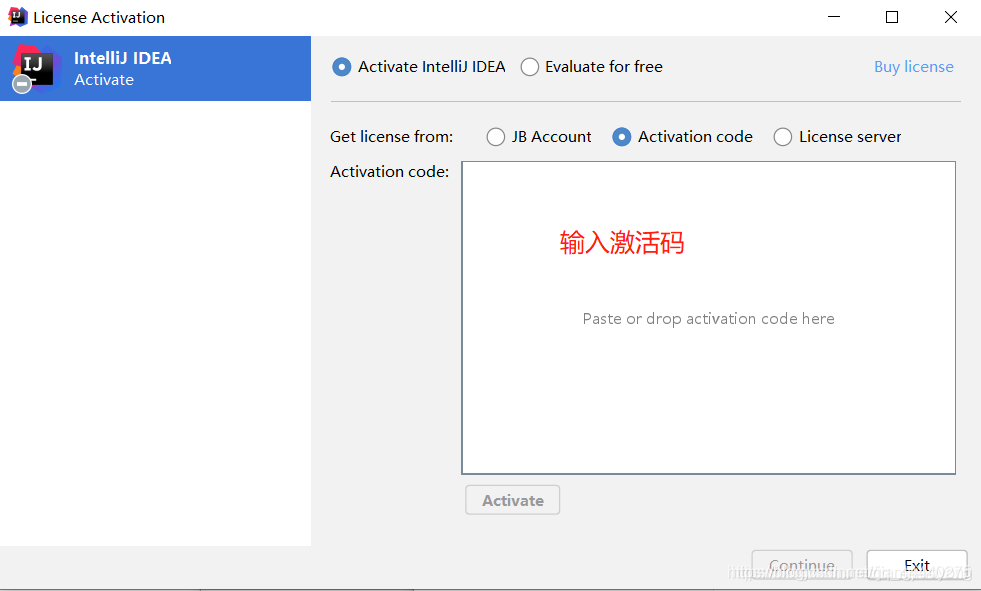
此处:可以百度找,或者找某宝,方式有多种(学生可以申请教育免费)
3. 导入以往的 idea 配置
File >> Import Settings,然后选择要导入的配置文件:settings.zip
4. 下载插件
File >> Settings >> Plugins
详情请参考:
5. 配置 JDK 版本
File >> Project Structure(项目结构) >> SDKs
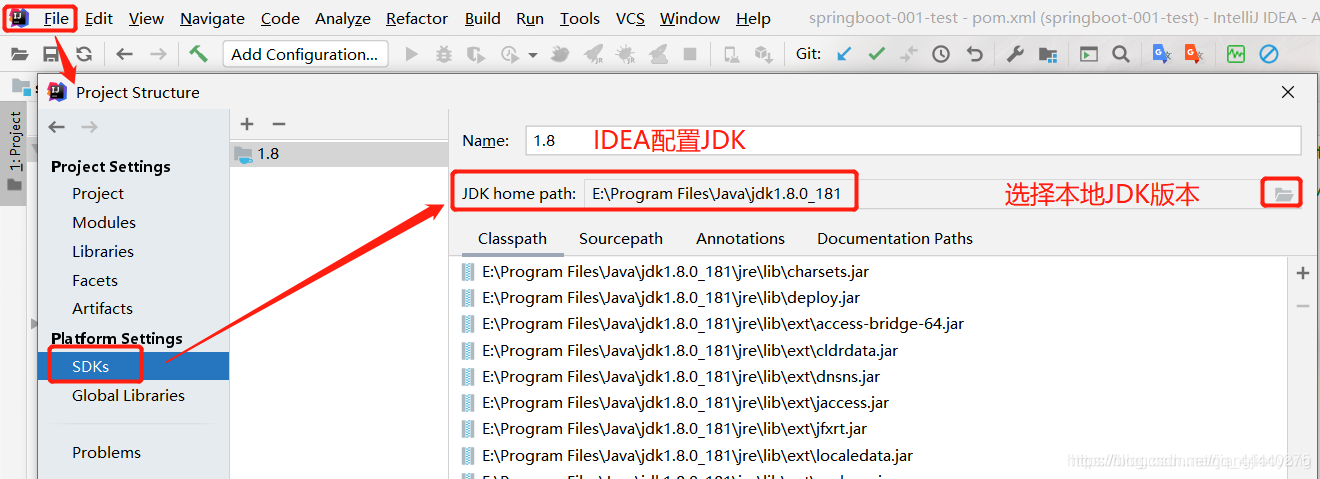
6. 配置 Tomcat 服务器

7. 配置 Maven 仓库
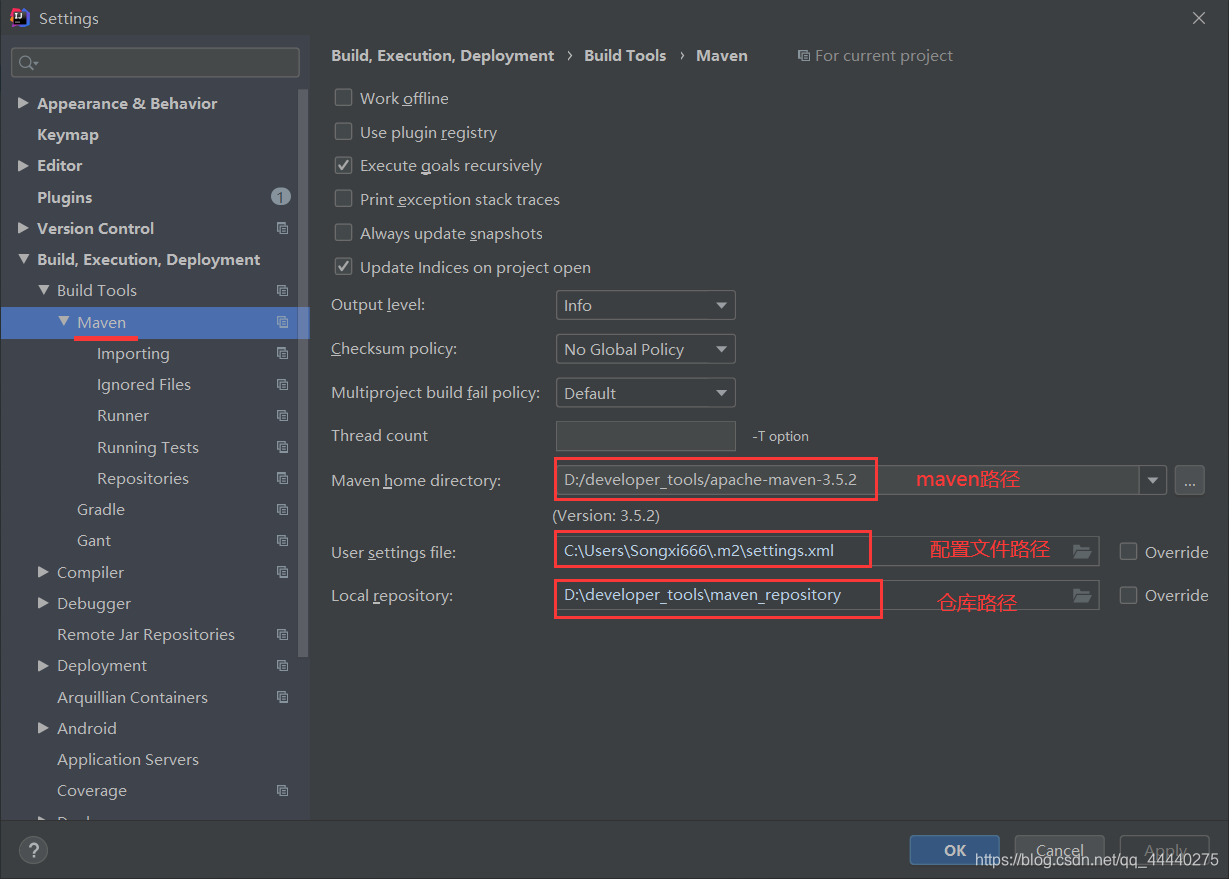
四、MySQL安装配置
1. 进入官网下载所需的 mysql 版本 —— mysql.zip下载、mysql.msi下载
MySQL安装文件分两种 .msi和.zip
.zip格式是自己解压免安装:
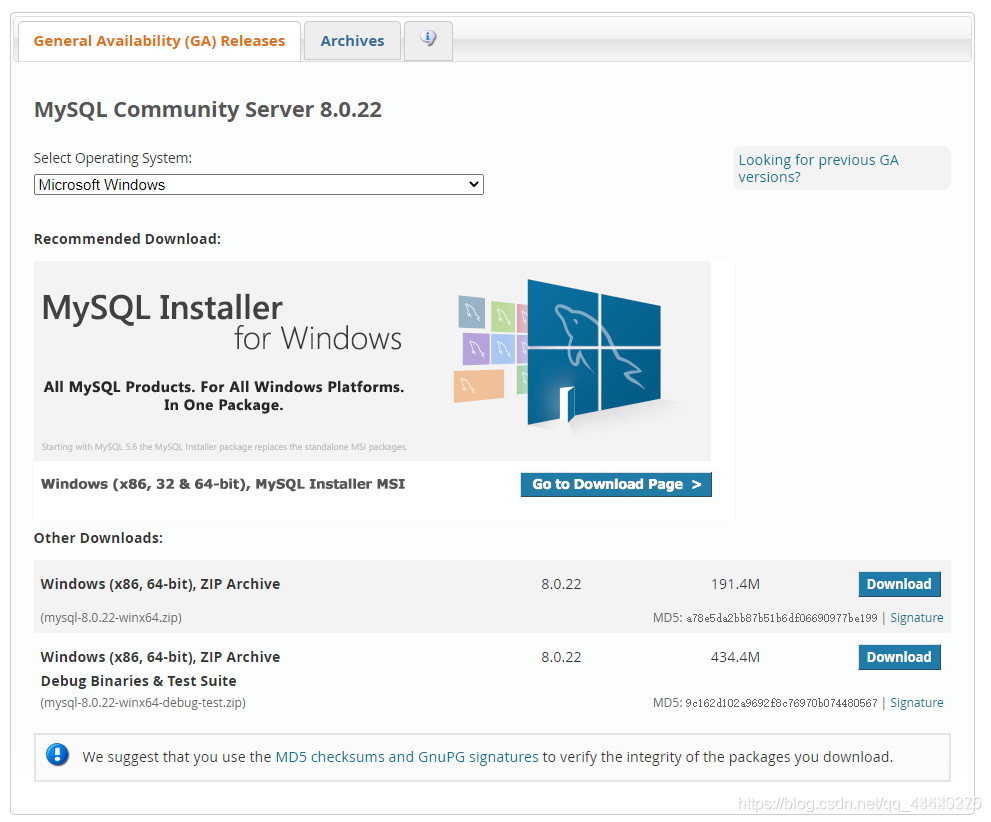
.msi需要在线安装
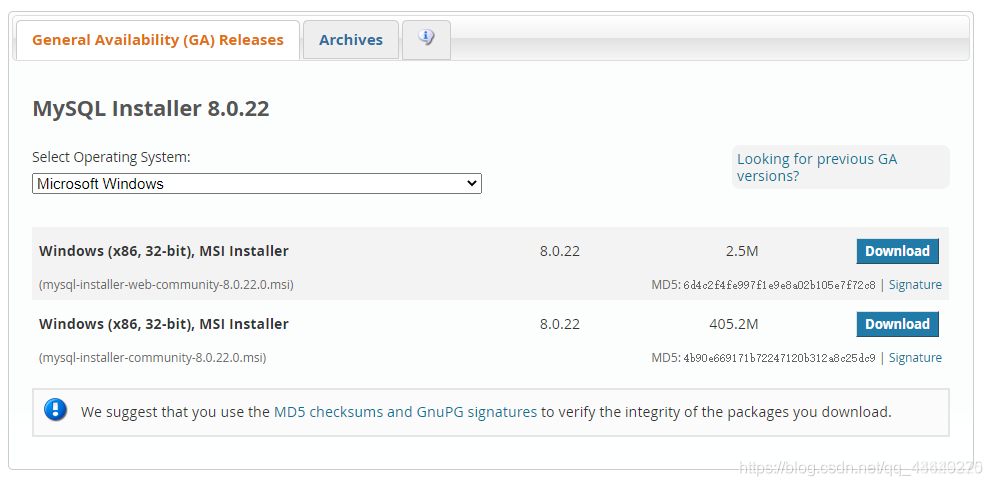
mysql-installer-web-community和mysql-installer-communityl两个版本的区别:
mysql的官网上提供了两个mysql共享版本的安装,一个20M,一个373.4M。
二者的区别:
前者是联网安装,当安装时必须能访问互联网;
后者是离线安装使用的,一般建议下载离线安装使用的版本。
这里下载后者演示一下

2. 安装
2.1 双击安装文件,会弹出安全警告,直接点击运行即可
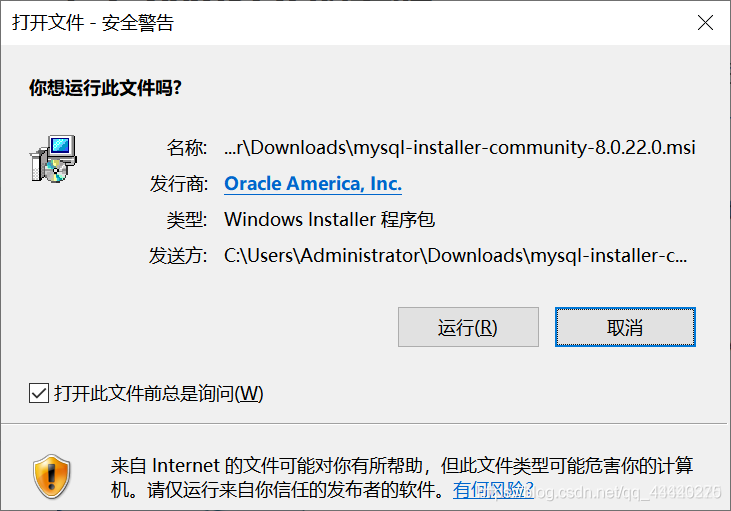 选择“Custom”,下一步
选择“Custom”,下一步
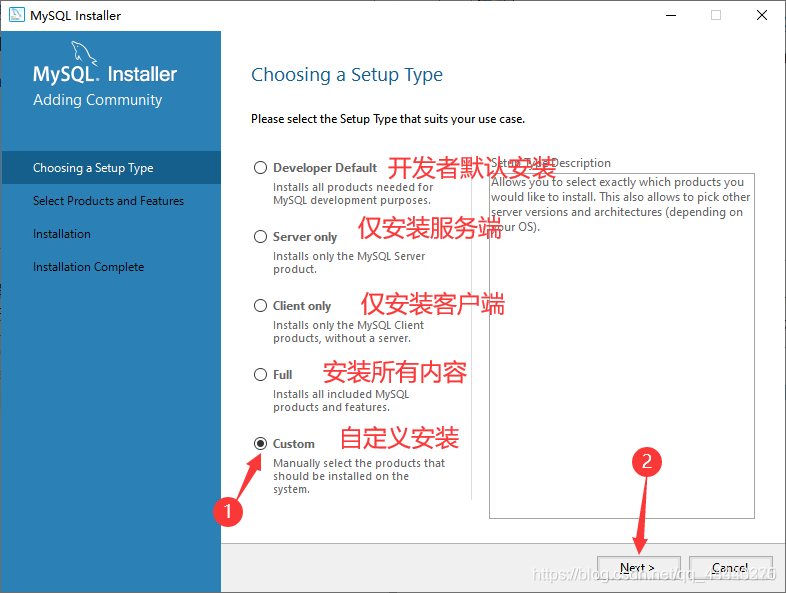
下一步
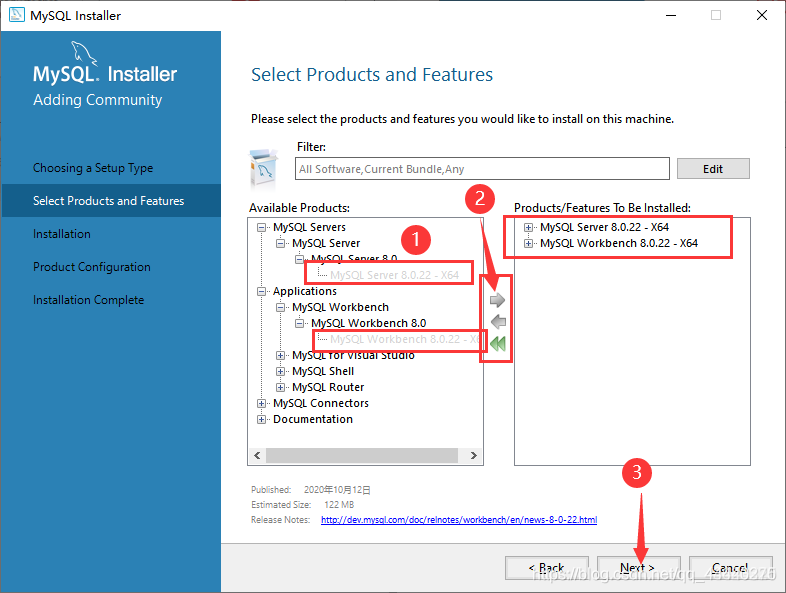
下一步
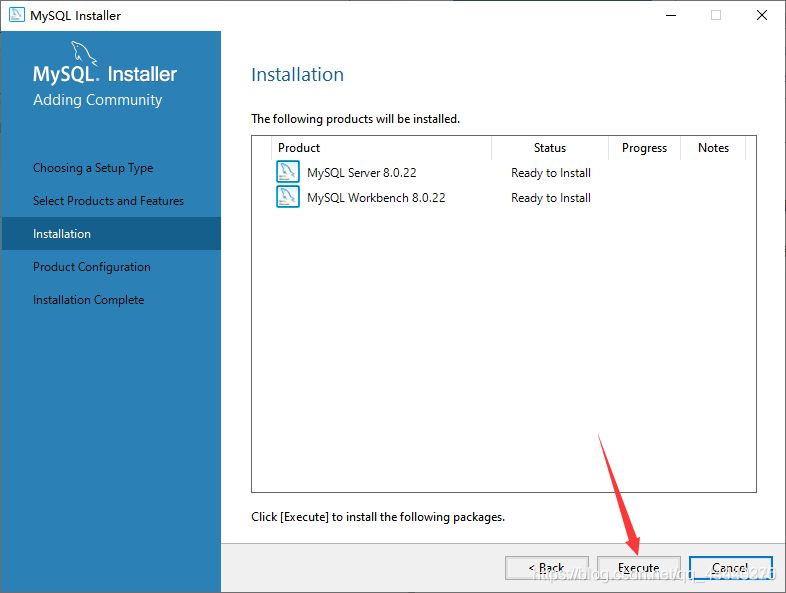
下一步
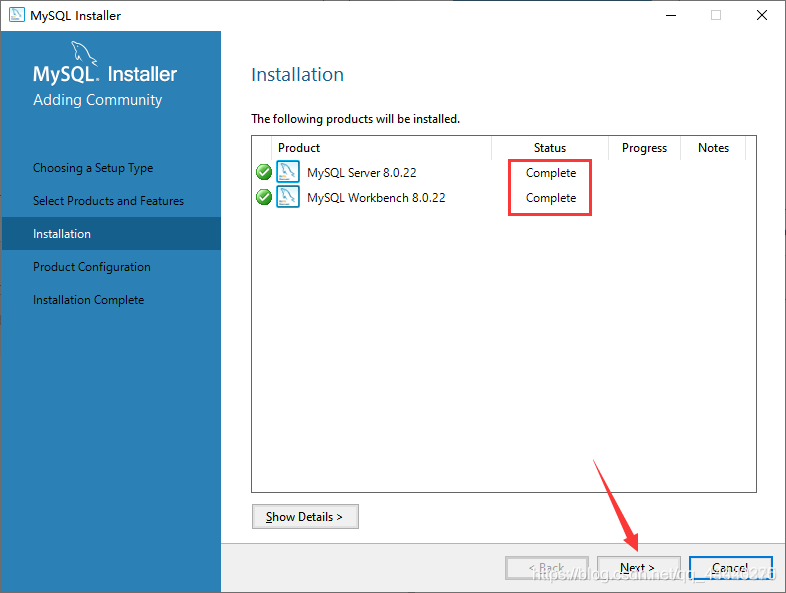
下一步
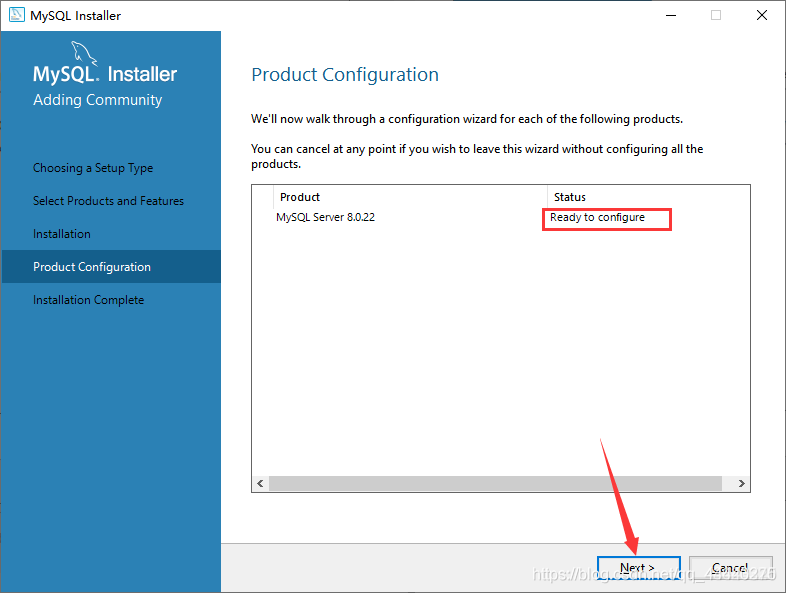
下一步
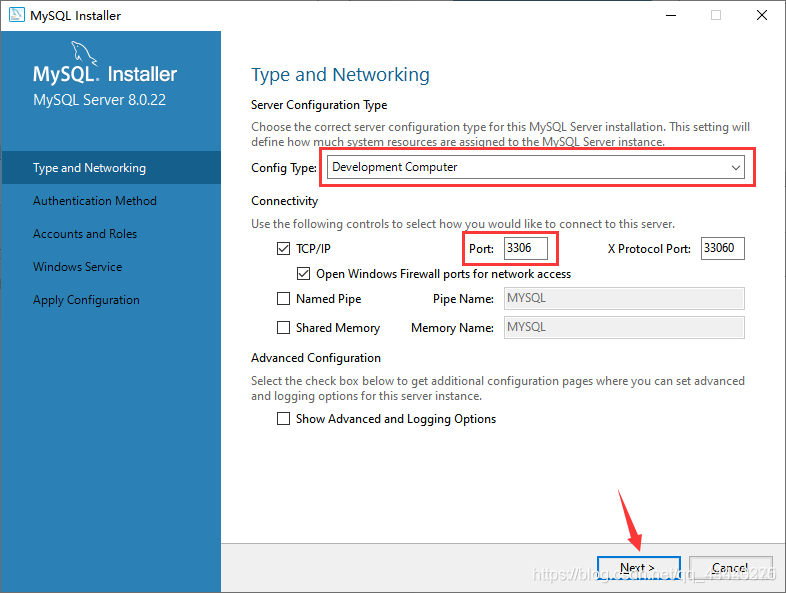
下一步
 第一个"Use Strong Password Encryption for Authentication" 密码加密验证更加安全;
第一个"Use Strong Password Encryption for Authentication" 密码加密验证更加安全;
第二个“Use Legacy Authentication Method” 可兼容MySQL5.x版本,兼容性好。
下一步
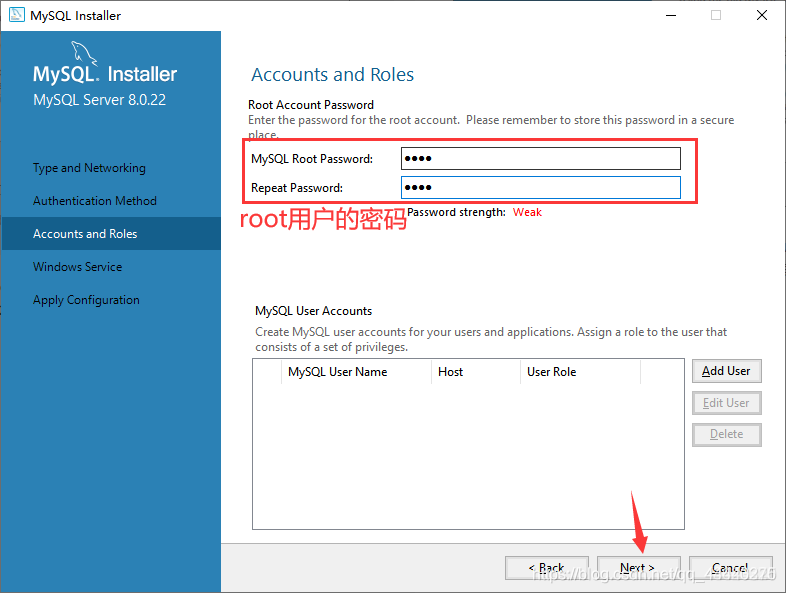
下一步
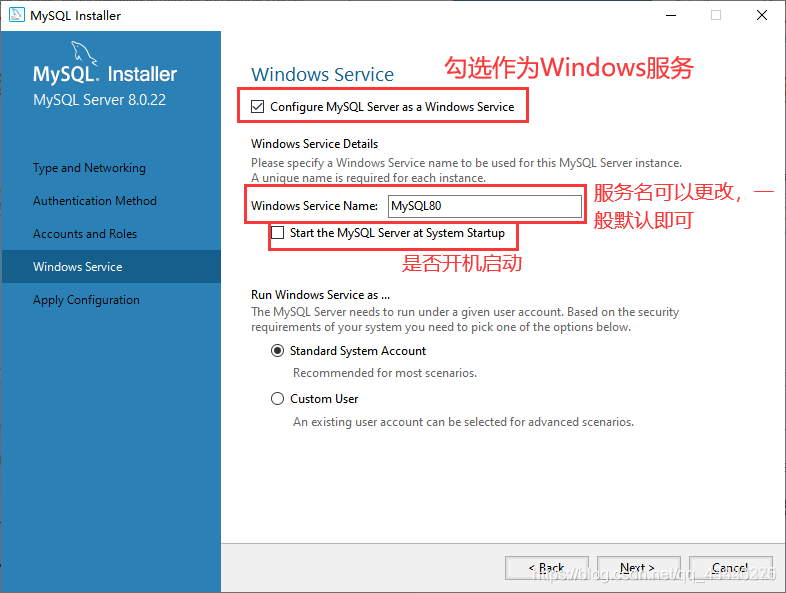 应用配置
应用配置

点击Execute,等待完成

下一步

下一步

3. 配置 mysql 环境变量
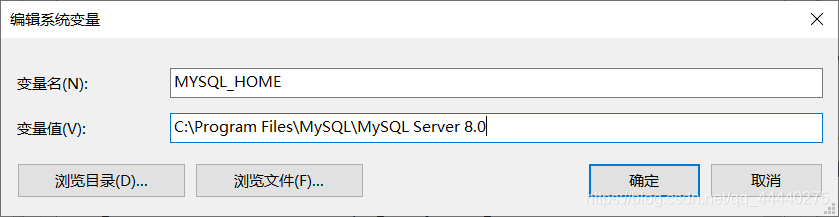
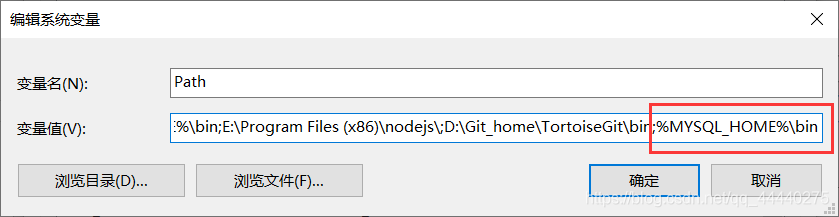
4. 启动 mysql 服务
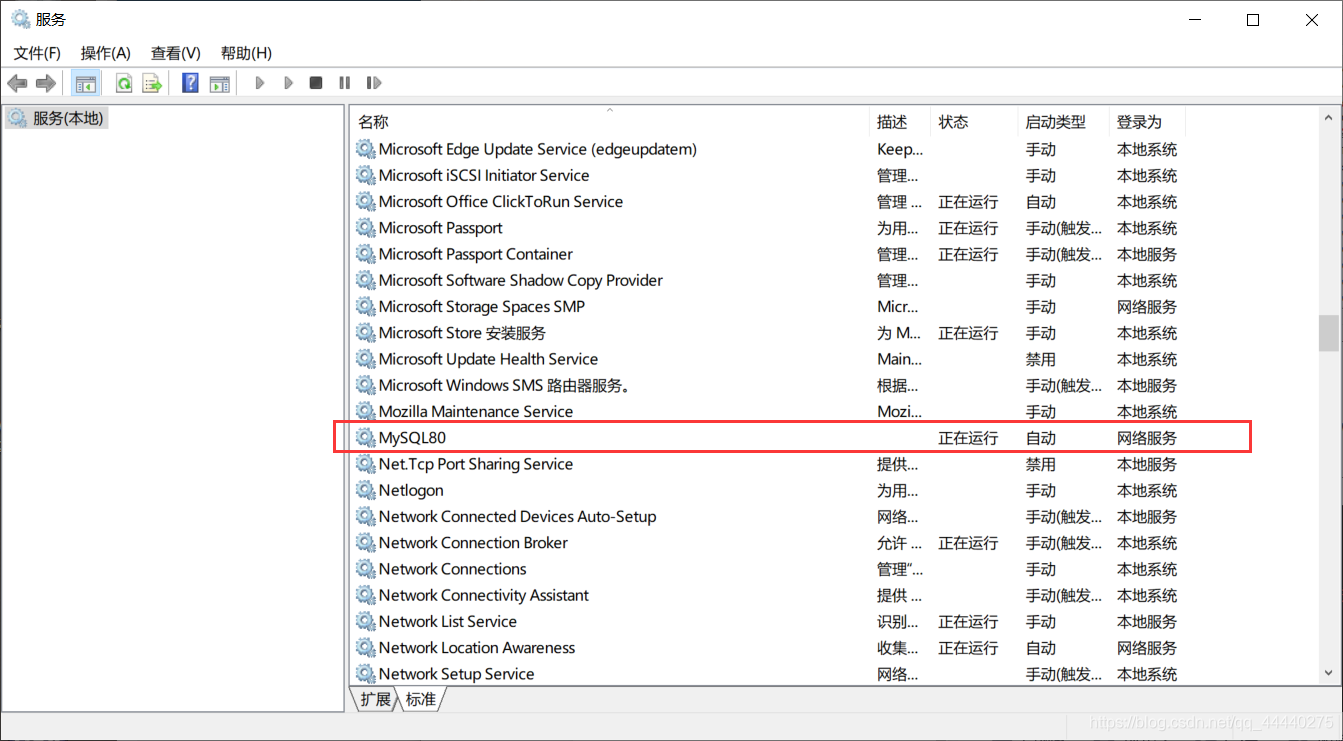
5. 命令行访问 mysql
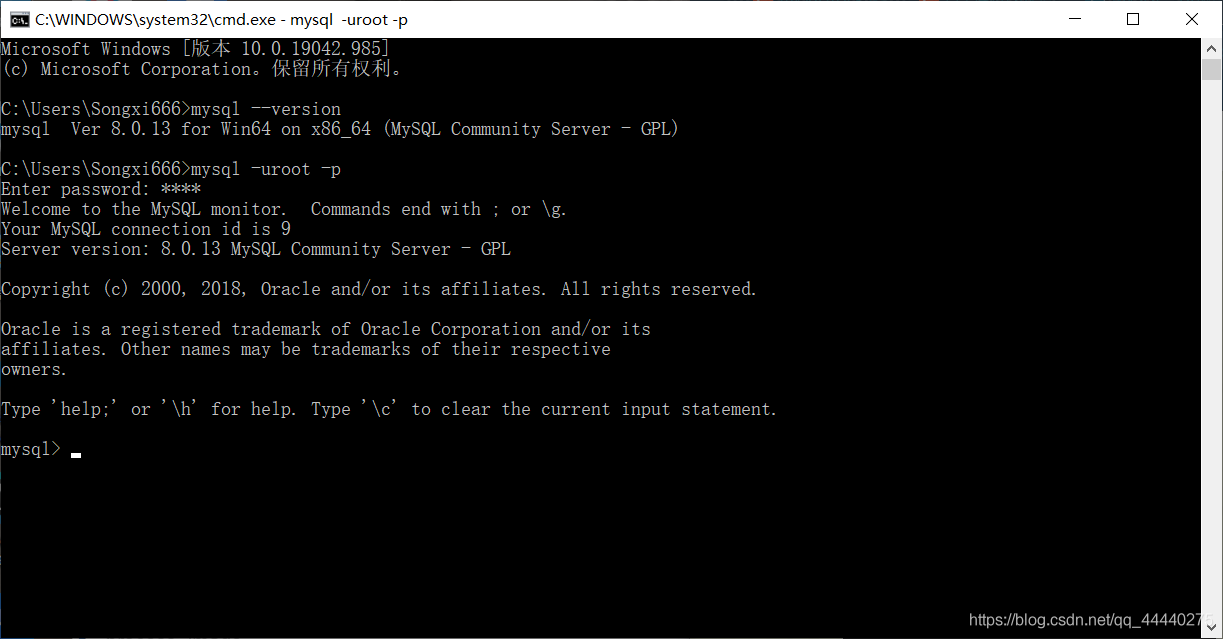
6. 修改MySQL数据存储路径
MySQL默认将数据保存到C盘,若C盘存储空间紧张,建议将数据存到其他盘中。
- 关闭MySQL服务
- 新建数据存储路径,如“D:\ProgramData\MySQL\MySQL Server 8.0”
- 修改配置文件“C:\ProgramData\MySQL\MySQL Server 8.0\my.ini”

- 将原来“C:/ProgramData/MySQL/MySQL Server 8.0”路径下的Data文件夹(勿删)复制到“ D:/ProgramData/MySQL/MySQL Server 8.0”中。
7. 安装图形化界面 Navicat Premium 15 连接 mysql
- 新建连接
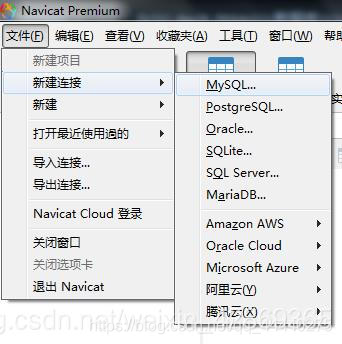
- 填写连接ip和密码
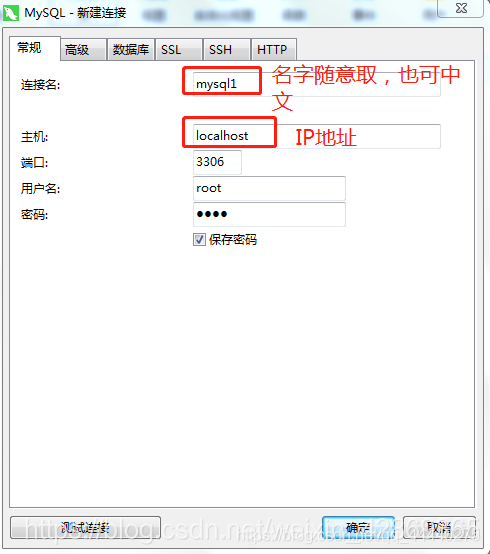
- 查看是否连通
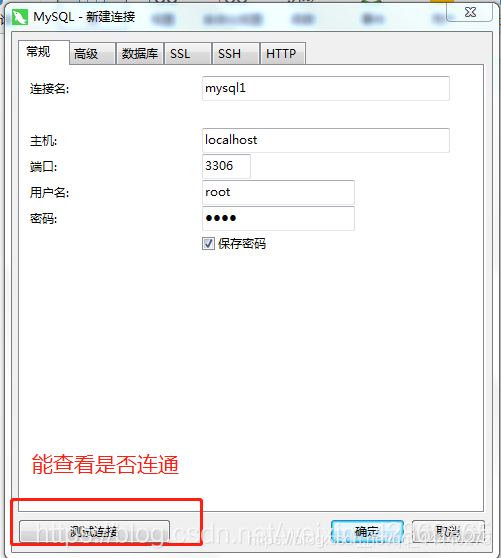

完毕!
智能推荐
BAT批处理创建文件桌面快捷方式_批处理创建桌面快捷方式-程序员宅基地
文章浏览阅读1.5w次,点赞9次,收藏26次。简介一个创建某个文件到桌面快捷方式的BAT批处理.代码@echooff::设置程序或文件的完整路径(必选)setProgram=D:\Program Files (x86)\格式工厂.4.2.0\FormatFactory.exe::设置快捷方式名称(必选)setLnkName=格式工厂v4.2.0::设置程序的工作路径,一般为程序主目录,此项若留空,脚本将..._批处理创建桌面快捷方式
射频识别技术漫谈(6-10)_芯片 ttf模式-程序员宅基地
文章浏览阅读2k次。射频识别技术漫谈(6-10),概述RFID的通讯协议;射频ID卡的原理与实现,数据的传输与解码;介绍动物标签属性与数据传输;RFID识别号的变化等_芯片 ttf模式
Python 项目实战 —— 手把手教你使用 Django 框架实现支付宝付款_django 对接支付宝接口流程-程序员宅基地
文章浏览阅读1.1k次。今天小编心血来潮,为大家带来一个很有趣的项目,那就是使用 Python web 框架 Django 来实现支付宝支付,废话不多说,一起来看看如何实现吧。_django 对接支付宝接口流程
Zabbix 5.0 LTS在清理历史数据后最新数据不更新_zabbix问题没有更新-程序员宅基地
文章浏览阅读842次。Zabbix 5.0 LTS,跑了一年多了一直很稳定,前两天空间显示快满了,于是手贱清理了一下history_uint表(使用mysql truncate),结果折腾了一周。大概故障如下:然后zabbix论坛、各种群问了好久都没解决,最后自己一番折腾似乎搞定了。初步怀疑,应该是由于历史数据被清空后,zabbix需要去处理数据,但是数据量太大,跑不过来,所以来不及更新了(?)..._zabbix问题没有更新
python学习历程_基础知识(2day)-程序员宅基地
文章浏览阅读296次。一、数据结构之字典 key-value
mybatis-plus字段策略注解strategy_mybatisplus strategy-程序员宅基地
文章浏览阅读9.7k次,点赞3次,收藏13次。最近项目中遇到一个问题,是关于mybatis-plus的字段注解策略,记录一下。1问题调用了A组件(基础组件),来更新自身组件的数据,发现自己组件有个字段总是被清空。2原因分析调用的A组件的字段,属于基础字段,自己业务组件,对这个基础字段做了扩展,增加了业务字段。但是在自己的组件中的实体注解上,有一个注解使用错误。mybatis-plus封装的updateById方法,如果..._mybatisplus strategy
随便推点
信息检索笔记-索引构建_为某一文档及集构件词项索引时,可使用哪些索引构建方法-程序员宅基地
文章浏览阅读3.8k次。如何构建倒排索引,我们将这个过程叫做“索引构建”。如果我们的文档很多,这样索引就一次性装不下内存,该如何构建。硬件的限制 我们知道ram读写是随机的操作,只要输入相应的地址单元就能瞬间将数据读出来或者写进去。但是磁盘不行,磁盘必须有一个寻道的过程,外加一个旋转时间。那么只有涉及到磁盘,我们就可以考虑怎么节省I/O操作时间。【注】操作系统往往以数据块为单位进行读写。因为读一_为某一文档及集构件词项索引时,可使用哪些索引构建方法
IT巨头英特尔看好中国市场前景-程序员宅基地
文章浏览阅读836次。英特尔技术与制造事业部副总裁卞成刚7日在财富论坛间隙接受中新社记者采访时表示,该公司看好中国市场前景,扎根中国并以此走向世界是目前最重要的战略之一。卞成刚说,目前该公司正面临战略转型,即从传统PC服务领域扩展至所有智能设施领域,特别是移动终端。而中国目前正引领全球手机市场,预计未来手机、平板电脑等方面的发明创新将大量在中国市场涌现,并推向全球。持相同态度的还有英特尔中国区执行董事戈峻。戈峻
ceph中的radosgw相关总结_radosgw -c-程序员宅基地
文章浏览阅读627次。https://blog.csdn.net/zrs19800702/article/details/53101213http://blog.csdn.net/lzw06061139/article/details/51445311https://my.oschina.net/linuxhunter/blog/654080rgw 概述Ceph 通过radosgw提供RES..._radosgw -c
前端数据可视化ECharts使用指南——制作时间序列数据的可视化曲线_echarts 时间序列-程序员宅基地
文章浏览阅读3.7k次,点赞6次,收藏9次。我为什么选择ECharts ? 本周学校课程设计,原本随机佛系选了一个51单片机来做音乐播放器,结果在粗略玩了CN-DBpedia两天后才回过神,课设还没有开始整。于是懒癌发作,碍于身上还有比赛的作品没交,本菜鸡对硬件也没啥天赋,所以就直接把题目切换成软件方面的题目。写python的同学选择了一个时间序列数据的可视化曲线程序设计题目,果真python在数据可视化这一点性能很优秀。..._echarts 时间序列
ApplicationEventPublisherAware事件发布-程序员宅基地
文章浏览阅读1.6k次。事件类:/** * * * @className: EarlyWarnPublishEvent * * @description:数据风险预警发布事件 * * @param: * * @return: * * @throws: * * @author: lizz * * @date: 2020/05/06 15:31 * */public cl..._applicationeventpublisheraware
自定义View实现仿朋友圈的图片查看器,缩放、双击、移动、回弹、下滑退出及动画等_imageview图片边界回弹-程序员宅基地
文章浏览阅读1.2k次。如需转载请注明出处!点击小图片转到图片查看的页面在Android开发中很常用到,抱着学习和分享的心态,在这里写下自己自定义的一个ImageView,可以实现类似微信朋友圈中查看图片的功能和效果。主要功能需求:1.缩放限制:自由缩放,有最大和最小的缩放限制 2居中显示:.若图片没充满整个ImageView,则缩放过程将图片居中 3.双击缩放:根据当前缩放的状态,双击放大两倍或缩小到原来 4.单指_imageview图片边界回弹